Instalación de Steam en Ubuntu

- 2570
- 502
- Arturo Jimínez
Steam es una plataforma de juego muy popular para computadoras. Durante muchos años, los clientes existieron solo para Windows y Mac OS. En el juego el mundo de Linux fue extremadamente impopular. Pero en los últimos años, los desarrolladores comenzaron a prestarle atención cada vez más a menudo. Los juegos nativos e inquietos se crearon originalmente para Linux, e incluso un sistema operativo de juego apareció sobre su base. Por lo tanto, los partidarios de Ubuntu pueden respirar un suspiro de alivio y jugar sus juegos favoritos en su plataforma.

Steam se puede instalar en el sistema operativo Ubuntu.
El número de productos ofrecidos está aumentando, hoy su número se calcula en miles. Además de los desarrollos pagados, hay una gran cantidad de gratis, para lo cual no necesita pagar un centavo. Además, en el futuro, los desarrolladores planean agregar la oportunidad de comprar no solo el juego, sino también el contenido de los medios, incluidas las películas y la música. Varios descuentos también se sostienen regularmente, e incluso se pueden comprar juguetes bastante caros mucho más baratos.
Dadas las características de Ubuntu, el uso de Steam puede no ser tan simple como en Windows o Mac OS. En este artículo, le diremos cómo instalar un cliente de Steam en el sistema operativo Ubuntu y qué debe tenerse en cuenta.
¿Qué se debe tener en cuenta al instalar
Requisitos del sistema
Al igual que una computadora en cualquier otro sistema operativo, su dispositivo que ejecuta Ubuntu debe tener suficientes características técnicas para un juego cómodo. Los desarrolladores del sistema recomiendan que al menos 512 megabytes de RAM, la potencia promedio de la tarjeta de video, un procesador de múltiples costos, así como la versión de Ubuntu no son mayores de 14 años.04.
Problemas al instalar en un sistema de 64 bits
Dado que muchos usan la versión de 64 bits de Ubuntu, y el archivo de instalación de Steam es de 32 bits, pueden surgir varios problemas al instalar o comenzar. Afortunadamente, tal problema no surge en todos los problemas de Ubuntu, sino solo algunos de ellos. El hecho es que en algunos casos el soporte de aplicaciones de 32 bits se desconecta por defecto, y también puede haber una serie de dependencias importantes, sin las cuales nada funcionará. Pero no te preocupes, te diremos cómo evitar todo esto.
Calidad y número de juegos
Otra pregunta no menos importante. No todos los juegos avanzados están disponibles para Linux. Una parte importante de los desarrollos disponibles para descargar en Steam es muy primitiva y puede decepcionar francamente a los jugadores. Si quieres tocar los juguetes más modernos y avanzados, Linux no es la mejor opción.
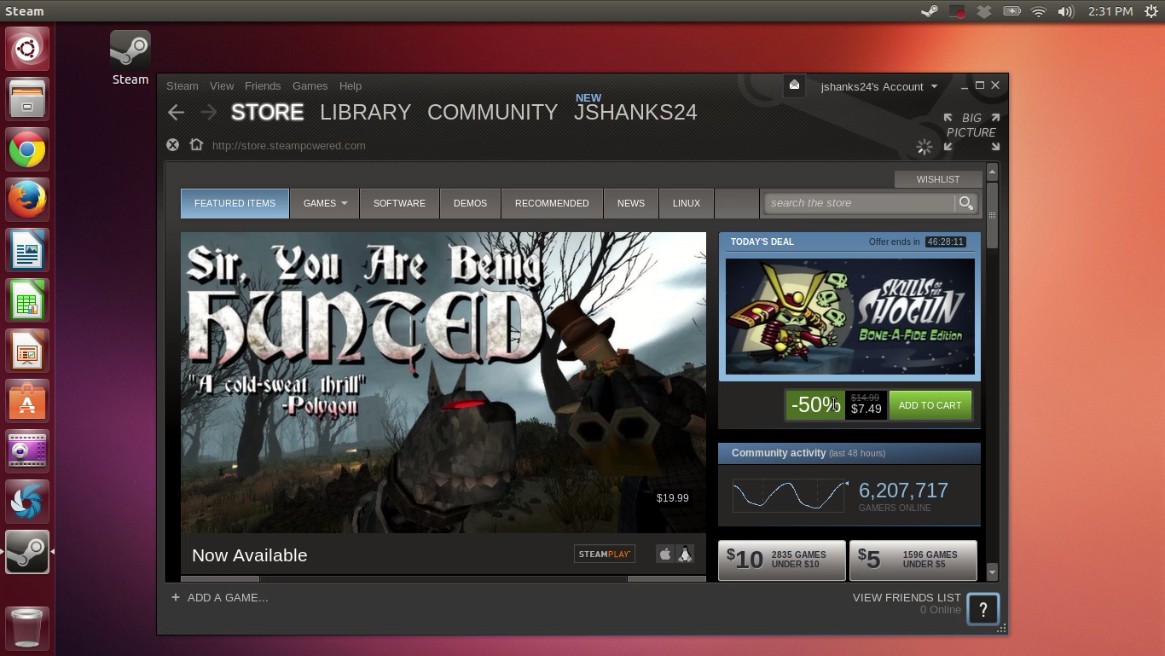
Proceso de instalación
Instalador gráfico
En algunos casos, puede ser la forma más fácil, ya que es descargar el archivo de instalación del sitio web oficial de Steam y su instalación a través del Centro de software de Ubuntu.
- Revise cualquier navegador al sitio oficial y en la esquina superior derecha haga clic en el botón verde "Descargar Steam".
- En la página abierta, haga clic en el enlace "Establecer Steam", después de lo cual se le ofrecerá descargar el archivo Steam_Latest.Debutante.
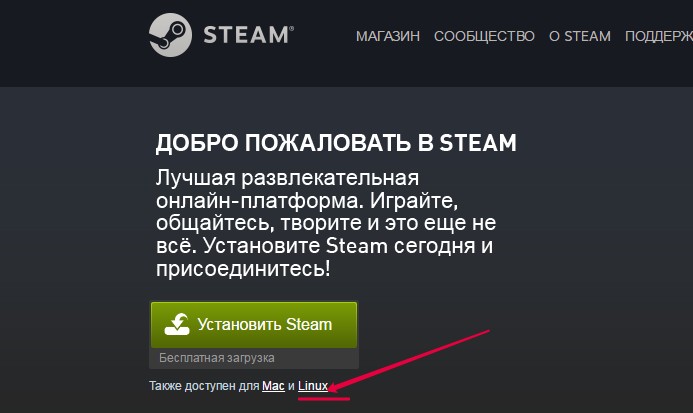
- Guárdelo en la carpeta de descarga.
- Haga clic en el archivo dos veces junto al mouse, o con el botón derecho del mouse y seleccione "abrir a través del centro de software de Ubuntu. El programa comenzará a instalarse y literalmente en unos minutos se completará la instalación.
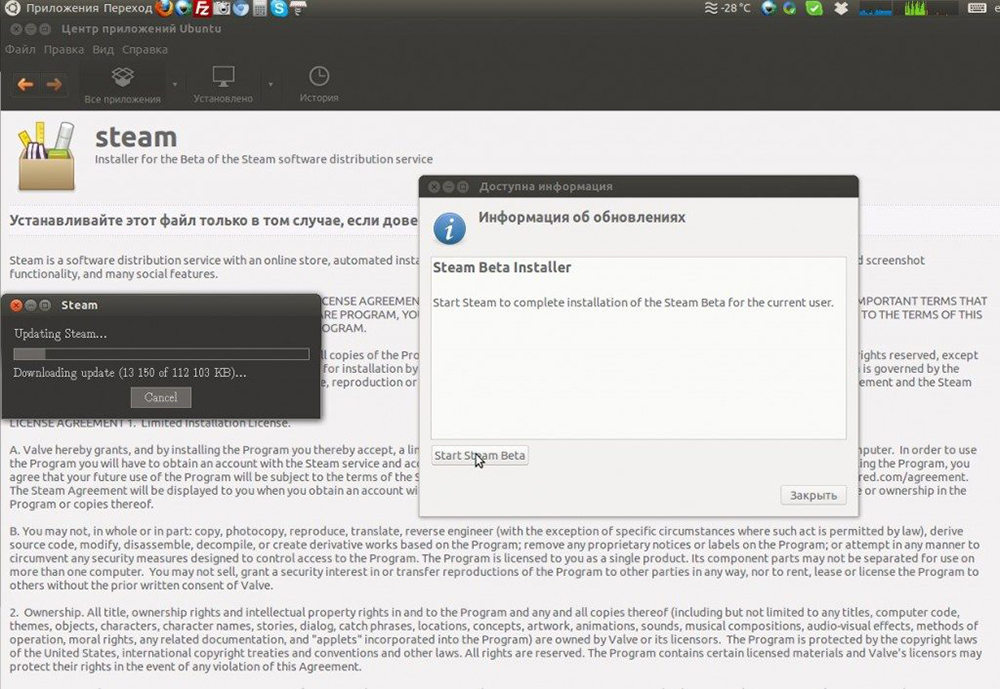
- Iniciar Steam desde el menú Aplicaciones.
- Dado que instaló solo un instalador de Internet, se le pedirá que descargue un poco más de 200 megabytes de archivos para instalar la parte principal de la aplicación. Confirmar la solicitud.
- Espere la carga e inicie el cliente de Steam, luego realice su configuración principal.
Si prefiere usar el terminal para instalar archivos, siga los siguientes comandos en él:
CD ~/Descargas
Sudo dpkg -i steam_latest.Debutante
Sudo apt instalación -f
Método recomendado a través del terminal Ubuntu
Dado que en el primer caso pueden aparecer varios problemas en forma de falta de dependencias necesarias, es mejor usar solo el terminal, ya que de esta manera es mucho más fácil evitar varias complicaciones.
- En primer lugar, en la configuración del sistema, debe activar los repositorios necesarios. Para hacer esto, vaya a los parámetros del sistema: programas y actualizaciones.
- En la pestaña del software "Ubuntu", marque todos los puntos inactivos con un cuadro y haga clic en el botón "Cerrar".
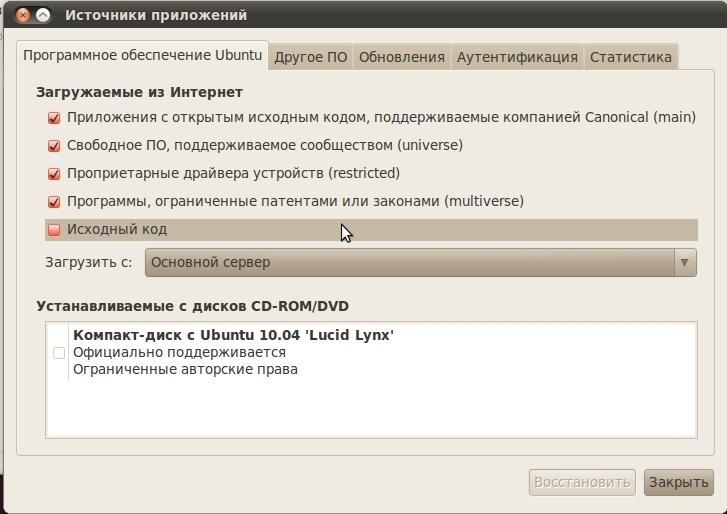
- Será invitado a actualizar la lista de paquetes. Presione el botón correspondiente y espere el final del procedimiento. Después de eso, puede instalar el software necesario sin descargar archivos de instalación de sus sitios.
- Ahora ejecute el terminal encontrándolo a través de la línea de búsqueda en el menú de la aplicación y ejecute el comando de actualización de sudo apt para ver todas las actualizaciones necesarias. En algunos casos, será necesario usar el comando de actualización de sudo apt para descargar los archivos del sistema faltantes. Después de eso, puede proceder directamente a la instalación de Steam.
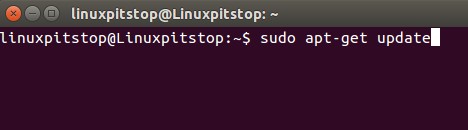
- En el terminal de Ubuntu, ejecute el comando de vapor de instalación de sudo apt.
- Las descargas de archivos comenzarán, después de lo cual aparecerá información sobre el acuerdo de licencia. Haga clic en el botón de pestaña para resaltar el botón Aceptar y haga clic en Entrar.
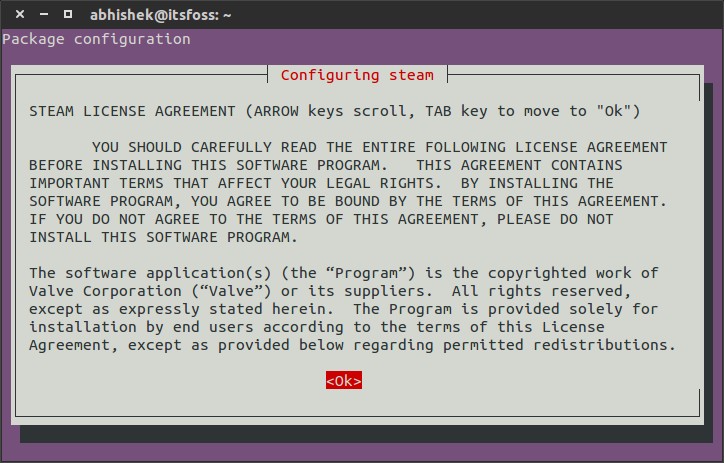
- Del mismo modo, acuerde con una solicitud en la siguiente ventana: Seleccione I de acuerdo - OK.
- Ahora ve en el menú de aplicaciones en la búsqueda de Steam y ejecuta el cargador web instalado. La descarga de los archivos necesarios para instalar una versión completa comenzará automáticamente, y una mayor instalación de Steam.
- Después de completar la instalación, la ventana se mostrará automáticamente con una solicitud para ingresar los datos de la cuenta.
- Si solía usar Steam, seleccione Iniciar sesión en un botón de cuenta existente, ingrese el inicio de sesión y la contraseña del usuario, después de lo cual el código de verificación se enviará a su dirección de correo electrónico especificada durante el registro. Si lo recibió, haga clic en el botón He recuperado el mensaje del botón de soporte de Steam e ingrese en un campo especial, luego haga clic en Siguiente y finalice.
- Si no tiene una cuenta, haga clic en Crear una cuenta nueva y siga las instrucciones del programa.
- Después de la entrada correcta de datos contables, se abrirá el menú del programa principal. Para cambiar el menú al ruso, abra la configuración - Interfaz - Interfaz y seleccione Russian o cualquier otro idioma conveniente para usted desde la lista. Para que los cambios entren en vigor, reinicie el programa.
Si tiene todo exactamente como se describe en nuestras instrucciones, considere que tiene suerte. Puedes disfrutar del juego. De lo contrario, lea la guía adicional.
Si Steam no comienza
A menudo sucede que al instalar un cargador en línea, hace clic en su icono para completar la instalación de Steam, pero no sucede nada. El problema es bastante común, pero se resuelve bastante fácilmente. En la terminal, deberá aplicar varios equipos que eliminen la falta de dependencias y bibliotecas de sistemas necesarias.
Inicie el instalador en línea de Steam usando un equipo
Ld_preload = '/usr/$ lib/libstdc++.entonces.6/usr/$ lib/libgcc_s.entonces.1/usr/$ lib/libxcb.entonces.1/usr/$ lib/libgpg-terror.Entonces 'Steam
A pesar del hecho de que se mostrarán los errores causados por la ausencia de algunos archivos del sistema, el programa comenzará, se descargarán aproximadamente 200-250 megabytes, después de lo cual puede ingresar a Steam con sus datos de contabilidad. Prestamos atención a que mientras el cliente de Steam está funcionando, no puede cerrar la ventana del terminal en ningún caso.
Si cierra la ventana Steam, no puede iniciarla a través del menú de la aplicación. Por supuesto, puede realizar el lanzamiento cada vez con la ayuda de un equipo en la terminal, pero debe admitir que esto es inconveniente. Para deshacerse de este problema, aplique estos comandos secuencialmente:
Rm ~/.Steam/bin32/Steam-Runtime/i386/usr/lib/i386-linux-gnu/libstddc++.entonces.6
rm ~/.Steam/Bin32/Steam-Runtime/I386/Lib/I386-Linux-Gnu/Libgccc_s.entonces.1
rm ~/.Steam/Bin32/Steam-Runtime/AMD64/LIB/X86_64-Linux-GNU/LibGCCC_S.entonces.1
rm ~/.Steam/bin32/Steam-Runtime/AMD64/usr/lib/x86_64-linux-gnu/libstddc++.entonces.6
rm ~/.Steam/bin32/Steam-Runtime/I386/usr/lib/i386-linux-gnu/libxcb.entonces.1
El lanzamiento adicional de Steam debe tener lugar sin ningún problema a través del menú del programa.
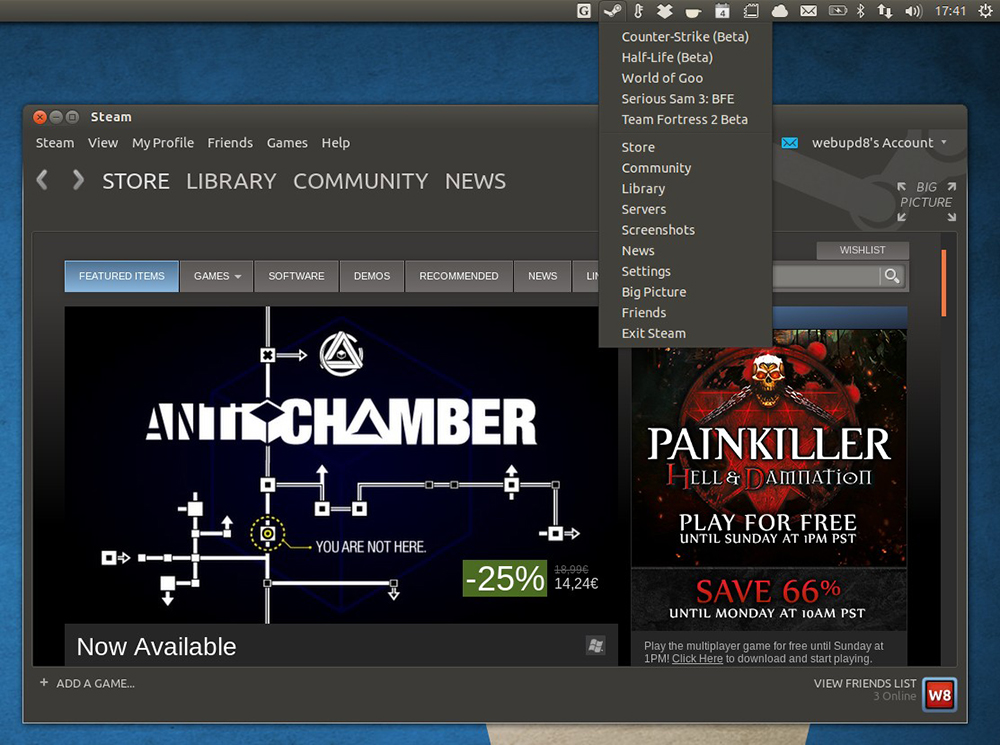
Usando Steam
Principalmente el menú del programa, verá pestañas para acceder a la tienda de aplicaciones, la biblioteca y la comunidad. En la barra de búsqueda puede filtrar el juego que necesita introduciendo Linux, o configurando una marca de verificación en el punto correspondiente en los resultados de la búsqueda del juego. Además, puede ver si su sistema operativo admite el producto. Frente a él, debe haber un icono de pingüino o un juego de vapor de inscripción. Al instalar o comprar un juego, puede elegir si crear un icono para un lanzamiento rápido en el escritorio o en el menú de aplicaciones de Ubuntu.
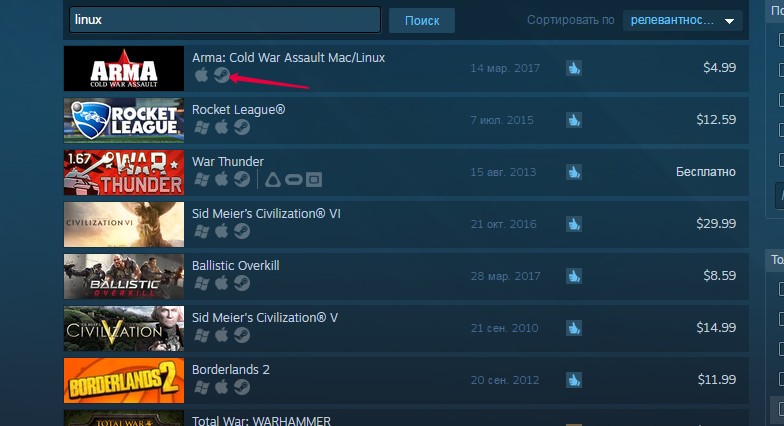
Conclusión
No es difícil usar Steam en Ubuntu, la administración no es diferente de otras plataformas. También es muy sencillo instalarlo. E incluso si el programa no comienza en algunas versiones del sistema operativo, los problemas se eliminan mediante el uso de varios comandos en el terminal. En los comentarios, le pedimos que escriba qué juegos juegas en tu computadora bajo el control de Ubuntu.
- « Cómo volver a trabajar la palabra palabra
- La solución de error de la unidad USB es establecer incorrectamente el nombre de la carpeta »

